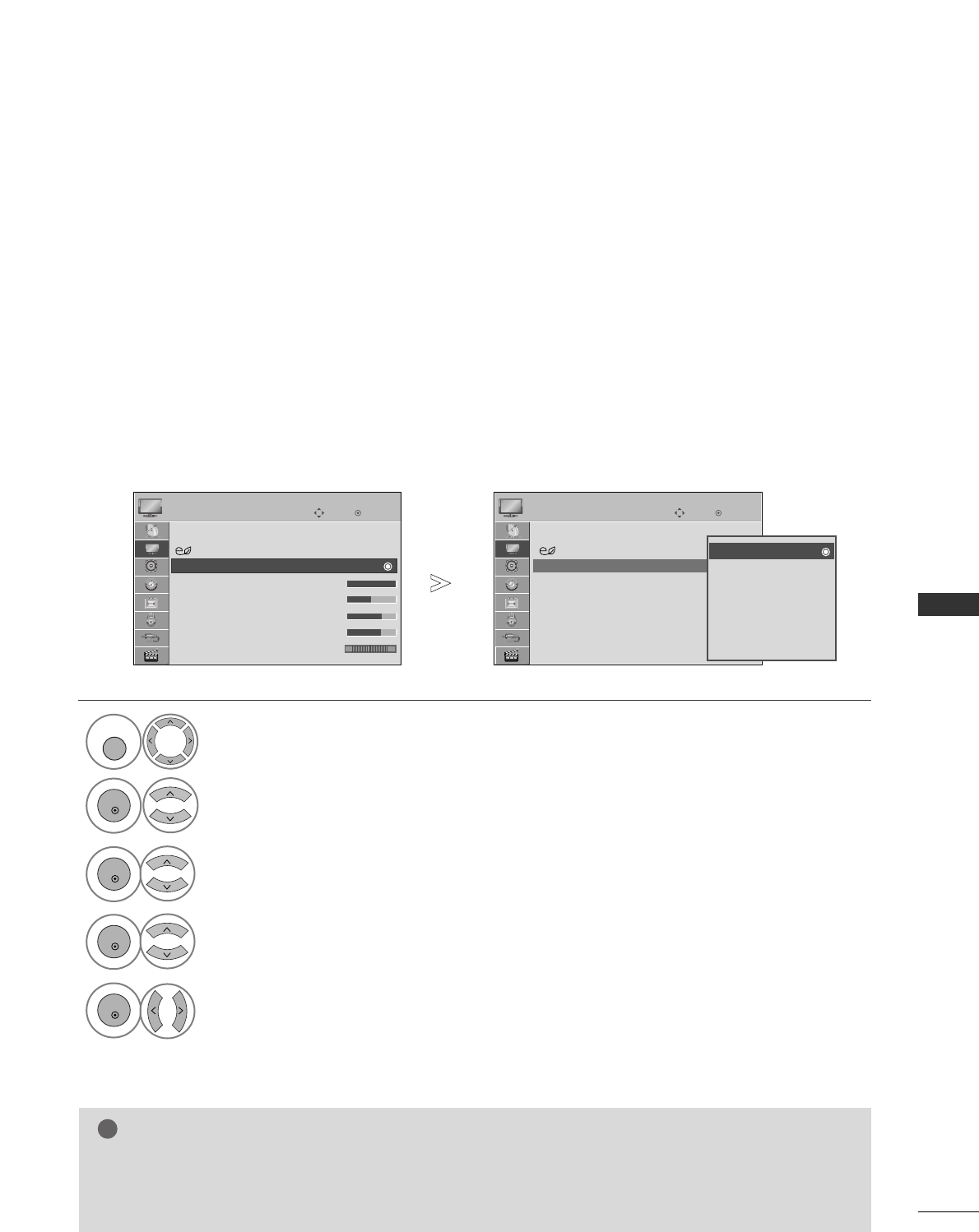GG
U kunt kleur, scherpte en tint in de modus RGB/HDMI[PC]niet aanpassen aan de niveaus
van uw voor keur.
GG
Indien Expert _ geselecteerd is, kunt u Contrast, Helderheid, H Scherpte, V Scherpte, Kleur
of Tint selecteren.
BBEEEELLDD
selecteren.
BBeeeellddmmoodduuss
selecteren.
CCoonnttrraasstt
,
HHeellddeerrhheeiidd
,
SScchheerrppttee
,
CClloolloouurr
of
TTiinntt
selecteren.
Breng de gewenste instellingen aan.
LLeevveennddiigg
,
SSttaannddaaaarrdd
,
BBiioossccoooopp
,
SSppoorrtt
of
GGaammee
selecteren.
•
CCoonnttrraasstt
Hiermee stelt u het verschil in tussen de lichte en donkere niveaus in het beeld.
•
HHeellddeerrhheeiidd
Hiermee verhoogt of verlaagt u de hoeveelheid wit in uw beeld.
•
SScchheerrppttee
Hiermee regelt u het niveau van helderheid in de randen tussen de lichte en donkere gebieden van het beeld.
Hoe lager het niveau, hoe zachter het beeld.
•
KKlleeuurr
Hiermee regelt u de intensiteit van alle kleuren.
•
TTiinntt
Hiermee regelt u de balans tussen rood- en groenniveaus.
1
•
Druk op de MENU-knop om terug te gaan naar het normale tv-beeld.
•
Druk op de knop RETURN om terug te gaan naar het vorige menuscherm.
OK
Verpl.
Beeldverhouding : 16:9
Stroombesparing
: Intelligente sensor
Beeldmodus : Levendig
• Contrast 100
• Helderheid 50
• Scherpte 70
• Kleur 70
• Tint 0
BEELD
E
Beeldmodus : Levendig
OK
Verpl.
Beeldverhouding : 16:9
Stroombesparing
: Intelligente sensor
Beeldmodus : Levendig
• Contrast 100
• Helderheid 50
• Scherpte 70
• Kleur 70
• Tint 0
BEELD
E
Beeldmodus : Levendig
Levendig
Standaard
Bioscoop
Sport
Game
Expert1
Expert2
Levendig
RG